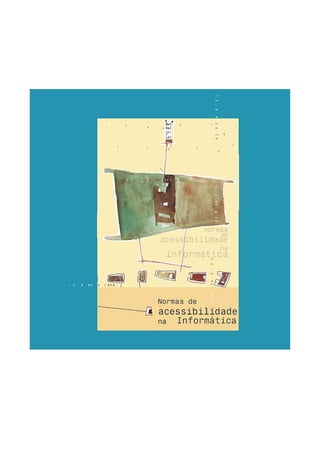
Normas acessibilidade joaquim colôa
- 2. Colecção A P O I OS EDUCATIVOS n.º1 Transição para a Vida Adulta Jovens com Necessidades Educativas Especiais n.º 2 Organização e Gestão dos Apoios Educativos n.º 3 O Aluno Surdo em Contexto Escolar A especificidade da Criança Surda Estratégias de Intervenção em Contexto Escolar n.º 4 Os Alunos com Multideficiência nas Escolas de Ensino Regular n.º 5 Aprendizagem Activa na criança com Multideficiência Guia para educadores n.º 6 Contributos para o estudo da Intervenção Precoce em Portugal n.º 7 Compreender a Baixa Visão n.º 8 Normas de Acessibilidade na Informática n.º 9 Comunicação, Linguagem e Fala Perturbações Específicas de Linguagem em contexto escolar -Fundamentos- A tradução Portuguesa foi efectuada com a autorização do Ministério de Trabajo y Asuntos Sociales - Instituto de Migraciones y Servícios Sociales, Centro Estatal de Autonomía Personal y Ayudas Técnicas e Confederación Coordinadora Estatal de Minusválidos Físicos de España
- 5. Introdução 1. Acessibilidade ao suporte físico (hardware) 1.1. O poder do software sobre o hardware 1.2. Botões e reguladores ergonómicos 1.3. Periféricos 1.4. Percepção do som 2. Acessibilidade ao suporte lógico (software) 2.1. Requisitos gerais 2.1.1. Mensagens 2.1.2. Redundância do canal 2.1.3. Textos e gráficos 2.1.4. A introdução de dados 2.1.5. Personalizar o teclado 2.1.6. Ícones 2.1.7. Janelas 2.1.8. Serviços de ajuda ao utilizador 2.2. Ambiente operativo 2.2.1. Serviços do sistema 2.2.2. Controlador do teclado 2.2.3. Controlador do rato 2.3. Aplicações 3. Acesso hipermedia às autoestradas da informação (Internet) 3.1. Navegadores 3.2. Páginas Web 4. Acessibilidade à documentação 5. Bibliografia
- 7. O acesso à informática, no seu sentido mais amplo, é hoje crucial para a população em geral, incluindo os alunos que apresentam necessidades educativas especiais. A informática utilizada como tecnologia de apoio deve constituir-se como uma ferramenta essencial no acesso à informação e participação de todos os alunos contribuindo decisivamente para a garantia de um direito básico de cidadania. Neste sentido a utilização da informática, enquanto tecnologia de apoio, pressupõe a construção de contextos de comunicação e de participação facilitadores da autonomia e do pensamento crítico. Com a presente publicação pretende-se, de uma forma sintetizada, explicitar os princípios e os conteúdos das normas sobre acessibilidade à informática, editadas pelo Instituto Português da Qualidade. Tentamos que essas normas sejam, de um modo geral, acessíveis a um amplo sector da população, mais especificamente aos docentes que trabalham com alunos com necessidades educativas especiais. Ao sensibilizarmos para a utilização de tecnologias pensadas para todos, perspectivamos a criação de ambientes facilitadores do desenvolvimento das capacidades dos alunos com necessidades educativas especiais, potencializando a interacção no seu tempo de trabalho e lazer tornando-os mais ricos e adaptados. A Secretária de Estado da Educação (Mariana Cascais)
- 11. Actualmente o computador é considerado uma ferramenta imprescindível para qualquer actividade, tanto laboral como social e de lazer. Este instrumento beneficiou as pessoas com deficiência, passando as mesmas a fazer parte dos seus mais fiéis utilizadores. O computador permite-lhes desenvolver tarefas que antes não podiam realizar. No entanto, a própria informática está a colocar barreiras que impedem, algumas vezes, o uso dos computadores e dos seus programas por pessoas que têm alguma limitação física, psíquica ou sensorial. Estas barreiras poder-se-iam eliminar facilmente se fossem seguidos critérios simples no desenho dos produtos informáticos. Para se fazer uma ideia real de como os utilizadores cegos utilizam o computador, convidamo-lo a apagar o monitor e, seguidamente, continuar a trabalhar. Muitos destes utilizadores usam os programas denominados “leitores de ecrã” para interagir com o computador. Estes “leitores de ecrã” proporcionam uma descrição falada ou em Braille das janelas, menus, textos e de qualquer outra informação que possa aparecer no ecrã.
- 12. Alguns utilizadores com limitações no domínio sensorial - visão usam diferentes métodos para aumentar o tamanho, o contraste ou as características gerais de visibilidade. As situações mais utilizadas são os monitores grandes, letra de tamanho grande, alto contraste e a ampliação do software de determinadas zonas do ecrã. As pessoas com limitações no domínio sensorial - audição têm problemas com determinados níveis de frequência, o que as impede de perceber e distinguir alguns sons. Normalmente utilizam, já integrada em alguns sistemas operativos, uma opção para reforço visual perante os sons de alarme ou aviso. As dificuldades das pessoas com limitações no domínio motor costumam reflectir-se na falta de coordenação, falta de força, dificuldade para alcançar os objectos ou impossibilidade de mover os membros superiores. Estes utilizadores podem ou não necessitar de usar dispositivos específicos para manipular o seu computador. Alguns exemplos são os interruptores (switchs) controlados com a cabeça, os teclados tácteis, os sistemas de reconhecimento de voz e os ponteiros alternativos (licórnios, ponteiros de mão, etc.). As dificuldades de acesso ao computador de qualquer utilizador foram tidas em conta no desenvolvimento das normas do IPQ de acessibilidade na informática. O Instituto Português da Qualidade editou duas normas cujo âmbito de aplicação pode influenciar positivamente os programadores informáticos, os desenhadores de sistemas operativos ou de páginas Web e os fabricantes de qualquer computador ou periférico. O seu cumprimento exige a utilização de múltiplos canais de entrada/saída, configurações personalizáveis, interfaces ergonómicos e requisitos de compatibilidade.
- 13. A denominação técnica destas normas é: prNP 4429:2003 Informática para a saúde. Aplicações informáticas para pessoas com deficiência. Requisitos de acessibilidade das plataformas informáticas. Suporte físico (hardware). prNP 4430:2003 Informática para a saúde. Aplicações informáticas para pessoas com deficiência. Requisitos de acessibilidade das plataformas informáticas. Suporte lógico (software). Este livro pretende fazer uma explicação dos principais conteúdos das referidas normas, de forma a que resultem compreensíveis para um amplo sector da população. A versão completa das normas pode conseguir-se através do IPQ (Instituto Português da Qualidade).
- 17. O que denominamos posto de trabalho informático é, habitualmente, composto por: unidade central, monitor, teclado, rato, impressora, disquetes, CD-ROMs, etc. As principais directrizes da norma orientam o fabrico de produtos mais fáceis de utilizar por parte de qualquer utilizador. 1.1. O poder do software sobre o hardware Os problemas de acessibilidade ao hardware centram-se, sobretudo, nas dificuldades em manipular os botões, interruptores, reguladores e todos aqueles controlos dos dispositivos que compõem o posto de trabalho informático. Muitos dos problemas seriam resolvidos se estes elementos fossem controlados através de um programa, que pudesse ligar, desligar e regular todos os componentes físicos do computador. Alguns exemplos actuais são: ligar e configurar a impressora, desligar o computador ou mesmo expulsar a disquete. Estes programas de controlo deveriam ser fornecidos pelos fabricantes dos equipamentos ou serem incorporados no sistema operativo.
- 18. 1.2. Botões e reguladores ergonómicos É especialmente importante que os botões para ligar e desligar estejam situados na parte frontal de todos os dispositivos. Assim, torna-se muito mais fácil encontrar o botão para ligar um aparelho se se souber que o referido botão de ligação se situa sempre na parte frontal, facilitando, essencialmente, o trabalho aos utilizadores com baixa visão ou com dificuldades de aprendizagem. Os controlos do dispositivo devem ter realimentação táctil e recomenda-se que tenham também realimentação sonora. Estes não devem ser demasiado pequenos ou estar muito juntos. Também se exige que os botões sejam côncavos e não deslizantes. Todas estas características fazem com que se torne mais fácil utilizá-los, sobretudo, por pessoas com problemas de precisão (indivíduos com paralisia cerebral, pessoas com espasticidade, etc.) ou simplesmente por pessoas idosas.
- 19. Outro aspecto a ter em conta são os rótulos que identificam as funções. Em primeiro lugar, todos os botões, conectores, etc. devem ter um rótulo, caso contrário, qualquer utilizador, terá grandes dificuldades em identificar a sua função. Para além disso, os referidos rótulos devem associar-se com facilidade ao conceito que tentam transmitir. Para torná-los mais legíveis devem utilizar-se cores com um alto contraste, um tipo de letra “sans sherif” e de tamanho grande. Para as pessoas cegas tudo isto pode resultar insuficiente, pelo que se aconselha a facilitação de alternativas Braille e tácteis. 1.3. Periféricos Deve-se evitar a necessidade de movimentos complexos, por exemplo, carregar num botão e ao mesmo tempo girar um manípulo ou então proporcionar-se uma opção distinta para conseguir a mesma funcionalidade. Desta forma, conseguir-se- á que os utilizadores com limitações de manipulação ou com um só membro superior possam aceder a determinadas funções. Os elementos periféricos (ecrã, teclado, impressora, etc.) devem ser independentes da unidade central, de forma a que possam ser facilmente mudados. Assim, poder-se-á personalizar o acesso ao computador: ecrãs grandes, teclados adaptados, ratos ergonómicos, auriculares com regulação de volume e todos aqueles dispositivos que possam servir para melhorar a interacção homem - máquina. Os periféricos devem ter uma base de sustentação estável e antideslizante, de forma a que seja difícil derrubá-los devido a movimentos não controlados. Não obstante, a regulação da orientação e da altura devem oferecer pouca resistência para facilitar um óptimo posicionamento do periférico. 17 10 16
- 20. Outro ponto de incompatibilidade costuma acontecer no momento de utilizar o hardware com as unidades amovíveis (disquete, CD-ROM, etc.). Alguns utilizadores têm muitos problemas para conseguirem introduzir uma disquete nas ranhuras das actuais unidades. Torna-se muito mais fácil deixar cair um CD-ROM nas típicas plataformas deslizantes de entrada/saída, pelo que se recomenda aos fabricantes que adoptem este tipo de mecanismo para todas as unidades de armazenamento amovíveis. Também são especialmente incómodas as placas giratórias de algumas unidades de disquetes, pelo que se exige que todos os mecanismos tenham interruptores de tipo botão e que estes não necessitem, para os activar, de uma força excessiva. Para além disso, se uma unidade permitir que o utilizador coloque de forma incorrecta o dispositivo, por exemplo um CD- ROM ao contrário, então deve existir um aviso para o utilizador. Por outro lado, as impressoras, scaners e demais elementos que utilizam papel devem ter bandejas de alimentação e de armazenamento de folhas facilmente manipuláveis: sem coberturas que tapem as folhas e sem necessidade de retirar a bandeja para colocar ou retirar o papel.
- 21. 1.4. Percepção do som Os utilizadores com limitações no domínio sensorial - audição têm dificuldade para deduzir o estado de um dispositivo, já que carecem do reforço sonoro que este produz ao funcionar. Por exemplo, é corrente deduzir se um equipamento está ligado pelo ruído que faz o ventilador ou por sons que emite o computador ao arrancar. Para facilitar esta informação, a norma do IPQ exige aos fabricantes que insiram um reforço visual do estado de funcionamento do dispositivo. Alguns utilizadores não são capazes de detectar os ruídos pelo altifalante interno da unidade central. Por isso recomenda-se que o referido altifalante esteja colocado próximo do utilizador e exista a possibilidade de ligar altifalantes e auriculares externos. Para além disso recomenda-se que o altifalante interno disponha de regulação do volume e também que seja possível alterar a frequência do som emitido.
- 25. Considerando o tipo de produto desenvolvido, na norma do IPQ podem dirigir-se a três secções independentes: Ambiente operativo Denominação que engloba o sistema operativo, a interface do utilizador associada a algumas das aplicações. Aplicações Qualquer programa de uso geral ou mais utilizado, como poderiam ser um processador de texto, um programa de desenho, um jogo, um compressor de arquivos, etc.. Autoestradas de informação Para além dos conteúdos das páginas Web, inclui os navegadores, os programas para correio electrónico e qualquer outra ferramenta associada aos serviços da Internet. 2.1. Requisitos gerais Existe uma série de requisitos que afectam por igual as três secções, incidindo sobretudo na filosofia geral da comunicação entre o homem e o computador: desenhos ergonómicos, configurações personalizadas e multiplicidade de canais. Seguidamente, abordam-se estes requisitos gerais e posteriormente expõem-se os mais específicos do sistema operativo, as aplicações e a Internet.
- 26. 2.1.1. Mensagens Uma interface deve ser concisa, coerente e consistente de forma a reduzir o esforço que outilizador necessitará para trabalhar com o seu computador. As famosas mensagens do tipo: “Erro 108:345, overflow na pilha em posição 4012. Perderá todos os dados. Carregue qualquer tecla para continuar” resultam confusas para todos os utilizadores mas especialmente para as crianças, os principiantes na informática ou os utilizadores com dificuldades de aprendizagem. Estes podem não compreender o seu significado, ficarem muito nervosos e pensarem que a culpa é sua. Por este facto, recomenda-se o uso de mensagens curtas e simples. Também é conveniente que a mesma mensagem tenha sempre o mesmo texto, que apareça na mesma zona do ecrã e com os mesmos elementos compositivos (tipo de letra, cores, botões, etc.). Desta forma, pode identificar-se a mensagem pelo seu aspecto para além do texto, tornando-se fácil localizá-la no ecrã. Sempre que possível, será melhor utilizar as convenções do ambiente operativo.
- 27. O tempo de reacção perante os acontecimentos é muito variável de um utilizador para outro, pelo que será contraproducente colocar mensagens no ecrã que desapareçam automaticamente decorrido algum tempo. Na norma exige-se um tempo de espera até que o utilizador aceite a mensagem. Se não for possível, aconselha-se que o tempo de permanência no ecrã possa ser configurado pelo utilizador. Este requisito é especialmente necessário em mensagens críticas do ambiente operativo. A rapidez com que se gera a mensagem também é muito importante e afecta especialmente as mensagens de voz, já que deve existir uma coerência temporal entre o que se está a ouvir e o que realmente está a acontecer. 2.1.2. Redundância do canal A redundância do canal de comunicação resolve muitos dos problemas de acessibilidade. Por exemplo, os utilizadores daltónicos não são capazes de distinguir algumas cores, portanto se uma informação se apoia somente nas cores, como “carregue num botão vermelho para terminar”, estas pessoas não saberão como actuar. Portanto, as características estéticas da interface só deverão servir para acompanhar ou realçar, enviando a informação por múltiplos canais: cor e texto, cor e forma, cor, texto e forma, etc.
- 28. O mesmo ocorre com a utilização do som. Habitualmente este utiliza-se como indicador do final de uma tarefa ou como alerta de algum tipo de erro. Os utilizadores com limitações no domínio sensorial-audição perdem este tipo de informação, pelo que esta deve ser acompanhada de um sinal visual associado à situação. Não só deve existir redundância do canal de saída, como também nos canais de entrada: deve ser possível realizar a tarefa só com o rato, só com o teclado, só com o botão ou só com sistemas de reconhecimento de voz. Por exemplo, deve ser possível utilizar as aplicações da Internet sem necessidade de ter um rato. 2.1.3. Textos e gráficos Os leitores de ecrã empregues pelos utilizadores cegos não permitem a leitura de textos escritos usando gráficos primitivos. Por outro lado, os textos que se escrevem no ecrã devem utilizar os serviços de processamento de texto facilitados pelo ambiente operativo. Do mesmo modo, qualquer foto, vídeo, desenho ou gráfico fica fora do alcance dos leitores de ecrã. Por isso, quando se utilizarem gráficos no ecrã, estes deverão ser acompanhados por textos explicativos que permitam às pessoas cegas obter informação acerca do conteúdo da imagem. 2.1.4. A introdução de dados A introdução de dados faz-se de forma similar nas interfaces de modo texto e nas de modo gráfico, se bem que nas segundas foi necessário criar o elemento “quadro de edição”. Em qualquer dos casos, deve ser possível percorrer-se o texto escrito com o cursor para que um leitor de ecrã possa sintetizar a voz ou convertê-lo em Braille.
- 29. Quando existam campos para introdução de dados, o rótulo identificativo que os acompanha deve estar alinhado horizontalmente com a primeira linha do campo, de forma a que sejam facilmente associáveis tanto para os utilizadores de leitores de ecrã como para os utilizadores menos experientes. 2.1.5. Personalizar o teclado O teclado é um periférico essencial, pelo que todos os aspectos de acessibilidade devem ser contemplados com extrema atenção. O utilizador deve poder aceder a qualquer elemento da interface desde o teclado, por exemplo, activar e desactivar os menus e mover-se pelas suas opções. Para além disso, deve evitar-se o uso de acções simultâneas (manter pressionada uma tecla enquanto se tem que carregar numa outra) e se esta situação for inevitável, deve proporcionar-se um método sequencial alternativo para se conseguir o mesmo resultado. Em alguns casos, movimentar-se pelos menus com as setas do cursor pode resultar num processo penoso, pelo que é conveniente colocar teclas de aceleração ou atalhos. Isto é muito útil para os utilizadores com problemas de manipulação ou de visão, dado que podem necessitar de fazer várias tentativas, recorrendo ao menu, até acertar com a opção desejada.
- 30. Para acelerar o varrimento com o teclado, os menus devem possibilitar o varrimento circular, ou seja, passar da última opção para a primeira e vice versa. Este varrimento circular deve aplicar-se também ao movimento pelas opções de uma janela de diálogo, à mudança de janela ou área de trabalho, etc. 2.1.6. Ícones Para as pessoas com problemas de visão torna-se incómodo e, às vezes, impossível perceber os ícones e outros pequenos objectos da área de trabalho, pelo que, o próprio ambiente operativo deve permitir que se modifiquem, independentemente ou em grupos, os tamanhos e contrastes desses ícones e as suas posições. Os ícones devem, para além disso, ter associado um rótulo, facilitando a identificação e compreensão da função do ícone. 2.1.7. Janelas As tarefas de gestão das janelas (actualizar, mover, mudar de tamanho, etc.), realizam-se habitualmente por meio do rato. Para os utilizadores com problemas de manipulação ou com cegueira, o uso do rato pode ser inconveniente, pelo que a norma exige que todas estas operações se possam realizar também com o teclado. No caso específico das barras de ferramentas, às quais não se pode aceder por teclado, exige-se que todas as operações sejam acessíveis também através de opções de menu. Dado que existem utilizadores que necessitam de uma ferramenta especial para aceder ao seu computador (simuladores de teclado, sintetizadores de voz, etc.), esta deve permanecer visível no ecrã. Exige-se que as janelas possam mudar de tamanho e de posição.
- 31. Também se exige que possam ser maximizadas, minimizadas e que se possam fechar para evitar conflitos com as referidas ferramentas. Para além disso, requer-se que o ambiente facilite uma forma de mudar de uma janela para outra, de modo a que as aplicações específicas possam interagir com as gerais. 2.1.8. Serviços de ajuda ao utilizador Os ambientes operativos estabelecem serviços de ajuda que são utilizados por muitas aplicações. Esta ajuda costuma ter formato de texto, mas deve incluir-se também a possibilidade de incorporar imagens, por exemplo, para explicar um conceito novo mediante a língua gestual. 2.2. Ambiente operativo O ambiente operativo é o fundamental responsável de todos os elementos que enquadram a comunicação básica do homem com a máquina. Para além disso, o desenvolvimento da interface homem-máquina ganhou uma importância fundamental nos últimos anos. Os utilizadores que têm mais problemas de acessibilidade são as pessoas com cegueira. Tudo o que se vê num ecrã está pensado e desenhado para ser visto, especialmente com as interfaces gráficas, podendo existir um sem fim de aplicações abertas simultaneamente em diferentes janelas e cada janela ter a complexidade que antes tinham todo um ecrã.
- 32. No entanto também os utilizadores com problemas motores que utilizam dispositivos ou programas específicos (reconhecimento de voz, simulador de teclado, etc.) podem ter o acesso limitado, sobretudo por problemas de incompatibilidade entre estas ajudas técnicas e o ambiente operativo ou as respectivas aplicações. 2.2.1. Serviços do sistema Em linhas gerais, a norma exige que o ambiente operativo proporcione, ao utilizador, o acesso a qualquer dispositivo de entrada que utilize (interruptor de cabeça, manípulo, etc.) e recomenda que proporcione também um sistema de reconhecimento de voz. De igual forma, a saída de dados deve realizar-se tanto por imagem como por som, para que os utilizadores com cegueira tenham acesso à mesma informação. Todas as opções devem ter um carácter de activação opcional, de forma a que a mesma plataforma informática possa ser utilizada, indistintamente, por um amplo leque de utilizadores com diferentes necessidades. Para além disso, os diferentes serviços do ambiente operativo devem estar desenhados de forma a que consigam garantir que as aplicações, constituídas por cima deste, possam ser acessíveis. Por exemplo, o ambiente operativo pode proporcionar um serviço para mostrar texto ao mesmo tempo que emite essa informação com um sintetizador da fala.
- 33. Para realizar uma descrição falada, actualmente os leitores de écrã utilizam “modelos de ecrã” que mantêm uma representação exacta dos elementos visualizados. Para facilitar este modelo de ecrã, o ambiente operativo deve possibilitar a criação dos elementos da interface com um rótulo que os identifique e que permita aceder às suas propriedades (janela aberta ou fechada, tamanho, foco,...), preferencialmente, através de serviços predeterminados. Para além de possibilitar a mudança de foco de uma janela a outra, os ambientes operativos que incorporam o conceito de áreas de trabalho também devem oferecer a mudança de uma a outra, executando-a tanto com o teclado como com o rato. 2.2.2. Controlador do teclado O controlador do teclado é o programa que se encarrega das comunicações entre o computador e o teclado e é um dos pontos em que se podem incorporar muitas prestações que facilitem a acessibilidade. As pessoas que mais dificuldades têm para o uso do teclado são as que têm problemas de precisão na utilização dos membros superiores, dedos ou mãos, seguidas das pessoas com limitações no domínio cognitivo e no domínio sensorial-visão, pelo que se devem contemplar as diferentes problemáticas.
- 34. Para os utilizadores com problemas de motricidade fina (mantêm premida uma tecla demasiado tempo, enganam-se na tecla, carregam repetidamente a tecla devido a tremores) o controlador do teclado deve permitir configurar o tempo de repetição da tecla, o tempo de pressão e de libertar-premir repetidas vezes a mesma tecla. O controlador do teclado deve incorporar uma opção que permita bloquear as teclas de controlo (Maiúsculas, Alt, Ctrl, Alt Gr, etc.), de forma a que as pessoas que só podem utilizar uma mão ou um ponteiro evitem os movimentos de pressão simultânea. Para além disso, os utilizadores com limitações no domínio sensorial-visão necessitam de saber o estado das referidas teclas. Para os utilizadores que funcionam com uma só mão, com um ponteiro ou que utilizam os nós dos dedos, deve possibilitar-se a reconfiguração de todas as teclas do teclado de modo a permitir que este se adapte às suas necessidades. 2.2.3. Controlador do rato Mais do que o teclado, o rato pode ser uma barreira para as pessoas com problemas de manipulação, de mobilidade ou com falta de força nos membros superiores. Por isso, o controlador do rato deve permitir modificar a orientação no movimento do cursor para que o utilizador possa manipulá-lo da forma mais ergonómica à sua mobilidade. De igual forma, deve poder-se modificar a velocidade e a aceleração do cursor, diferenciando entre a velocidade horizontal e vertical, o tempo de aceitação do “clic” e o tempo entre dois “clics”.
- 35. Para as pessoas com problemas de movimentação dos dedos, deve poder realizar-se o bloqueio do varrimento, dispondo de um botão do rato para esta função ou, em sua substituição, utilizar uma temporização de um dos botões ou uma tecla do teclado. Para os utilizadores esquerdinos, deve existir a possibilidade de mudar as funções dos botões direito e esquerdo. 2.3. Aplicações Evidentemente que para tudo o que foi dito até agora sobre o desenho das janelas, dos ícones, das mensagens, etc. deve ter- se em conta o desenvolvimento de qualquer aplicação. Além disso, para que os elementos de texto e de identificação (nome da janela, rótulo do ícone, etc.) sejam susceptíveis de emitir-se por voz, as aplicações devem utilizar serviços que facilitem o ambiente operativo. Desta forma, os leitores de ecrã poderão identificar a aplicação e os seus conteúdos. Há que ter em conta que, apesar dos progressos realizados, os utilizadores com problemas de acessibilidade necessitam, algumas vezes, de utilizar dispositivos ou programas específicos, pelo que a norma exige uma aplicação que interaja com estas ferramentas de acesso, de forma a que por vezes se possa sobrepor em ecrã e mesmo em ambientes que não sejam de janelas.
- 36. Para isso, devem utilizar-se os mecanismos de coordenação proporcionados pelo ambiente operativo, evitando que as aplicações se bloqueiem umas às outras. Se uma aplicação utiliza janelas, a sua gestão deve ser compatível com o ambiente operativo através dos serviços que possibilita, visto que este é o responsável por facilitar a acessibilidade. Se se utilizam várias janelas, deve-se permitir a mudança de uma para outra e seguir sempre a mesma sequência de mudança. Finalmente, e para evitar problemas de consistência e de coordenação entre aplicações, cada uma destas deve ter uma opção de finalização. Mas para conseguir que uma interface seja completamente acessível não basta que existam todos os serviços e os requisitos gerais estipulados até agora. Faz falta que para além disso, as aplicações usem esses serviços, interajam com eles e cumpram outras considerações de desenho não imputáveis directamente ao ambiente operativo. Deve prestar-se especial atenção para que todas as funções oferecidas pela aplicação sejam acessíveis por teclado. Este requisito é esquecido especialmente em programas de desenho, jogos, aplicações musicais, etc. No momento de aceder com o teclado aos menus, devem respeitar-se as combinações habituais do ambiente operativo como, por exemplo, os atalhos que se colocam em várias das opções de um menu.
- 37. Para além disso, a aplicação deve desenhar-se de forma a que os passos necessários para aceder a qualquer opção sejam os mínimos possíveis e não requeiram o uso simultâneo de mais de um dispositivo de entrada, tendo em particular atenção as opções mais frequentemente utilizadas. Desta forma, qualquer utilizador conseguirá uma maior eficiência.
- 41. O aparecimento da Internet e dos seus diferentes serviços constituiu uma autêntica revolução o mundo da informática. Talvez a mudança mais espectacular tenha sido o contributo do orld Wide Web. A tecnologia Web apoia-se em vários protocolos (HTTP, HTML, etc.) susceptíveis de serem modificados e ampliados para melhorar a acessibilidade e utiliza vários tipos de programas (navegadores, conversores gráficos, reprodutores de vídeo, etc.) que colocam problemas específicos para certos utilizadores com deficiência. Não obstante, na norma trata-se somente de analisar a interface do utilizador e os seus problemas, deixando de lado todos os aspectos internos de Java, CGI e os protocolos anteriormente mencionados. Os restantes serviços, correio electrónico, janelas de diálogos, Gopher, etc. resultam muito similares a qualquer outra aplicação, logo, não incorporam características de acessibilidade diferentes. Neste ponto, podemos então distinguir duas facetas na acessibilidade: o programa utilizado para navegar e os conteúdos das páginas que se visualizam. 3.1. Navegadores Os navegadores têm que cumprir os requisitos de acessibilidade comuns ao resto dos programas, tal como se descreveu anteriormente. Além disso, devem permitir a navegação dentro das páginas HTML utilizando só o rato e só o teclado. O mesmo deve ser válido para passar de uma ligação a outra e de uma janela a outra.
- 42. 3.2. Páginas Web A apresentação em ecrã de documentos Web (habitualmente escritos em HTML) oferece dificuldades de acessibilidade, sobretudo a pessoas com problemas no domínio sensorial- visão, pela orientação multimédia que possui, mas na norma, explora-se o conceito multimédia de outro ponto de vista: redundância de canais. Desta forma, a informação gráfica deve ser acompanhada de um texto, da mesma forma que a informação sonora. Os vídeos devem estar legendados, ou disporem de uma ligação a uma página em que se descreva o seu conteúdo. Em caso de a utilização de mapas sensíveis, recomenda-se a colocação de uma lista adicional com todas as ligações do sítio. Exige-se a todas as páginas Web, incluindo HTML, CGls, Java, etc. que cumpram todos os requisitos de acessibilidade aplicáveis a todas as aplicações. No caso de utilizarem formatos alternativos (PDF, MSWord, etc.), deve colocar-se a mesma informação em HTML ou em ASCII, de forma a que se torne acessível. No caso dos formulários, que sejam complexos para utilizar pelas pessoas cegas, pede-se que se facilitem formas alternativas de introdução de dados, como um número de telefone de contacto ou cópias que se possam preencher fora da linha para serem enviados posteriormente por correio electrónico. Dado que os textos de ligação que aparecem juntos podem ser interpretados como uma só ligação pelos utilizadores de leitores de ecrã, a norma exige que se separem por barras verticais ou algum outro caracter que não pertença à ligação.
- 43. Mesmo assim, se colocamos as ligações na mesma página e com texto idêntico, torna-se difícil distingui-las entre si, pelo que se pede que as ligações da mesma página tenham textos distintos e auto-explicativos. O uso de textos que se deslocam e piscam é também prejudicial, já que muitos leitores de ecrã não conseguem detectá-los e por isso ignoram-nos. O mesmo ocorre com os textos verticais. As listas de elementos de texto costumam ser lidas de uma só vez pelos leitores de ecrã. Por isso recomenda-se que as listas se elaborem segundo o tipo vinheta e sejam numeradas, de forma a que cada elemento tenha um identificador inicial diferenciador. Outro problema da acessibilidade às páginas Web é a utilização de tabelas. Os leitores de ecrã que utilizam as pessoas com problemas visuais costumam percorrer o ecrã primeiro na horizontal e depois na vertical. Desta forma, se os dados de uma célula da tabela ocupam mais de uma linha, far-se-á a leitura da primeira linha de cada célula e depois as linhas seguintes. Para os utilizadores com problemas cognitivos pode ser complicado compreender a informação no caso de chegada a uma zona intermédia de uma página Web, pelo que nesse ponto se deverá fazer uma ligação que leve o utilizador a uma parte significativa da página. Também acrescenta complexidade à navegação a utilização de janelas pelo que se desaconselha o seu uso. Por outro lado e tendo-se em conta os critérios de consistência no desenvolvimento de interfaces, recomenda-se que os botões ou ligações que tenham a mesma função, apareçam na página sempre na mesma posição.
- 47. A documentação de todos os componentes do posto de trabalho informático entrega-se tradicionalmente em papel, com o inconveniente que isso acarreta para as pessoas com problemas de visão ou de manipulação. Na norma reconhece- se a necessidade da existência de documentação em formato electrónico, de forma a que o utilizador possa usar o computador e as suas ajudas técnicas para ler essa documentação. No caso de se continuar a distribuir a documentação em formato impresso, a encadernação deve permitir a abertura fácil do livro ou de qualquer página sem necessitar de ser sustido para estar aberto. Para além disso, o papel não deve ser de tipo acetinado, para evitar o deslizamento dos ponteiros ao passar as páginas. A cor do papel e da letra devem possuir um alto contraste para reduzir o esforço visual na leitura. Os gráficos devem ter textos explicativos e não deve existir informação que se apoie exclusivamente na cor.
- 51. PrNP 4429:2003 Informática para a saúde. Aplicações informáticas para pessoas com deficiência. Requisitos de acessibilidade das plataformas informáticas. Suporte físico IPQ PrNP 4430:2003 Informática para a saúde. Aplicações informáticas para pessoas com deficiência. Requisitos de acessibilidade das plataformas informáticas. Suporte lógico. IPQ Aplicacion Software Design Guidelines Trace R&D Center, Dpto. Of industrial Engineering (University of Wisconsin) Compiled by C. Vanderheiden Considerations in the Design of Computers to incrase Their Accessibility by Persons With Disabilities Industry/Government Computer Accessibility Task force Trace Center Nordic Guidlines for Computer Accessibility Nordiska Nämnden för Handikappfrägor, NNH PC 97 Design Guide, Designing Pcs and peripherals for the Microsoft Windows Systems Microsoft Corporation Critérios de Accesibilidad WAI http://www.w3.org Guia de aceso al ordenador para personas com discapacidade CEAPAT - IMERSO - Ministérios de trabajo y Assuntos sociales.
